Zazwyczaj zespół jest otwierany w pełni (Wczytaj pełny zespół), co oznacza, że do pamięci są wczytywane wszystkie dane komponentów. W przypadku dużych zespołów w programie Inventor jest dostępny tryb Express (Wczytaj ekspresowo), w którym model otwiera się szybciej dzięki wczytaniu do pamięci tylko buforowanej grafiki komponentów.

Tryb Express jest opcją, którą trzeba włączyć. Gdy jest włączona, dostępne są dwie opcje otwierania. Wczytaj pełny zespół, która umożliwia wczytanie wszystkich danych komponentów i udostępnienie wszystkich poleceń. W przypadku dużych zespołów może to mieć negatywny wpływ na wydajność i czas przetwarzania. Lub Wczytaj ekspresowo, która umożliwia wczytanie tylko buforowanej grafiki i wyłączenie niektórych poleceń.
Opcja Wczytaj ekspresowo zapewnia znacznie szybsze (3–5x) otwieranie plików dużych zespołów. Tryb Express powoduje zapisanie rozszerzonych danych wyświetlania (buforowana grafika) w pliku zespołu (.iam). Te dodatkowe dane, określane jako dane trybu Express, umożliwiają programowi Inventor szybsze otwieranie zespołu.
W miarę dostępu do komponentów w celu wykonywania na nich zadań, są one wczytywane do pamięci. Te komponenty nie zostaną usunięte z pamięci, dlatego przewaga wydajności trybu Express stopniowo zmniejsza się podczas dalszego wczytywania komponentów. Zespół można zapisać i ponownie otworzyć w trybie Express, aby nadal korzystać z zalet pracy w trybie Express.
Aby podczas tworzenia nowych zespołów uzyskać maksymalną wydajność trybu ekspresowego, włącz tryb ekspresowy przed wstawieniem podzespołów zawierających zapisane dane ekspresowe.
Włączanie trybu Express

- Na wstążce kliknij kartę Narzędzia
 panel Opcje
panel Opcje  Opcje aplikacji
Opcje aplikacji

- Kliknij kartę Zespół.
- Kliknij opcję Włącz procesy robocze trybu Express.
- Określ Opcję otwierania pliku, której chcesz użyć. W przypadku pracy z dużymi zespołami wybierz opcję Otwórz tryb Express, gdy liczba unikatowych plików z odniesieniem przekracza i określ wartość. Ta wartość ustawia domyślne zachowanie otwierania w oparciu o wartość progową liczby unikatowych plików. Pozwala to na otwieranie bardzo dużych zespołów w trybie Express, a mniejszych lub mniej złożonych zespołów w trybie pełnym. Czas otwierania pliku zależy od takich czynników, jak liczba wystąpień, złożoność geometrii modelu oraz parametry sprzętu systemu.
Zapisywanie danych trybu Express w zespołach
- Upewnij się, że opcja Włącz procesy robocze trybu Express jest zaznaczona.
- Otwórz i Zapisz zespół. Dane trybu Express zostaną dodane do zespołu bez względu na liczbę używanych przez zespół plików. Gwarantuje to, że zespoły reagują na zmiany w wartości unikatowych plików.
Przechodzenie do trybu Express
Po włączeniu trybu Express i zapisaniu zespołu używana jest wartość progowa, aby wywołać opcję Wczytaj ekspresowo podczas otwierania zespołu, który przekracza wartość unikatowych plików. Podczas otwierania zespołu można nadpisać domyślne zachowanie otwierania pliku, używając jednej z następujących technik:
- Wybierz opcję Pełny lub Express z listy rozwijanej.

- Korzystanie z opcji otwierania plików
Można również użyć opcji otwierania pliku w celu określenia otwierania zespołu w trybie Pełny lub Express. Opcje otwierania pliku są dostępne w oknie Narzędzia głównelub w oknie dialogowym Otwórz.
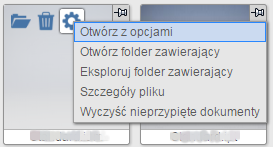
 Uwaga: Jeśli lista rozwijana nie jest włączona, zespół nie został zapisany z niezbędnymi danymi wyświetlania i zostanie otwarty w trybie pełnym. Zobacz powyższy temat Zapisywanie danych trybu Express w zespołach.
Uwaga: Jeśli lista rozwijana nie jest włączona, zespół nie został zapisany z niezbędnymi danymi wyświetlania i zostanie otwarty w trybie pełnym. Zobacz powyższy temat Zapisywanie danych trybu Express w zespołach.
Polecenia dostępne w trybie Express
- Wstawianie komponentów
- Dodawanie wiązań lub połączeń
- Tworzenie komponentów
- Lokalna edycja komponentu
- Użycie widoku przekroju
- Tworzenie/edytowanie elementów konstrukcyjnych
- Widoczność elementów konstrukcyjnych
- Tworzenie szyku komponentu
- Kopiowanie/odbijanie komponentów
- Złóż
- Stany modelu
- Przełączanie składników stanu modelu
- Reprezentacje
- Przełączanie składników iAssembly
- Rozwiązywanie plików podczas otwierania
- Tworzenie i edycja szkiców 2D i 3D
- Widoczność szkicu udostępnionego i niewykorzystanego
- Obsługa priorytetu wyboru: Wybierz elementy szkicu
- Sterowanie wiązaniami
- Unieruchom i ustaw jako główny
Tryb Express i rysunki
Pracując w środowisku rysunku i umieszczając widoki precyzyjne zespołu, który jest otwarty w trybie Express, powoduje wczytanie przez zespół komponentów wymaganych do utworzenia widoku.